Khi kết nối robot với máy tính hoặc điện thoại thông minh
Giải Chuyên đề học tập Tin học 10 Bài 2: Kết nối robot giáo dục qua các kênh truyền thông
Câu hỏi tự kiểm tra trang 38 Chuyên đề Tin học 10: Khi kết nối robot với máy tính hoặc điện thoại thông minh qua một kênh truyền thông bất kì, có hai bước chính là kết nối phần cứng và kết nối phần mềm. Em hãy chỉ ra các bước này trong quá trình kết nối thông qua kênh bluetooth và kênh wifi.
Lời giải:
Khi kết nối robot với máy tính hoặc điện thoại thông minh qua một kênh truyền thông bất kì, có hai bước chính là kết nối phần cứng và kết nối phần mềm.
* Bước kết nối phần cứng như sau:
* Bước kết nối phần mềm như sau:
a. Kết nối phần mềm thông qua kênh wifi
- Bước 1. Kết nối modun wifi với robot
Robot được kết nối với modun wifi thông qua bảng mạch chính. Thực hiện nối dây theo Hình 6
Bước 2. Nạp chương trình mẫu cho robot
- Trên thanh Bảng chọn, chọn Ví dụ, chọn Arduino Robot, chọn Điều khiển robot qua wifi.
- Nạp chương trình mẫu vào robot.
Bước 3. Kết nối robot với điện thoại hoặc máy tính bảng qua wifi.
Kết nối điện thoại với wifi do robot phát ra. Tên wifi thường là ESP_mã (ví dụ: ESP_DD6259).
- Sử dụng điện thoại hoặc máy tính bảng, mở trình duyệt gõ địa chỉ mặc định là 192.168.4.1, giao diện điều khiển sẽ xuất hiện (Hình 7)
- Trong giao diện điều khiển của serve, khi nhấn ON hoặc OFF, đèn LED sẽ sáng hoặc tắt tương ứng.
b. Kết nối phần mềm thông qua kênh bluetooth:
Bước 1. Kết nối mudun bluetooth HC-05 với robot.
Kết nối modun bluetooth HC-05 thông qua bảng mạch chính (Hình 1)
Lúc này, đèn LED báo kết nối trên HC-05 vẫn nhấp nháy.
Bước 2. Tải ưng dụng của Arduino Easy Control cho máy tính bảng hoặc điện thoại. Sử dụng điện thoại truy cập vào kho ứng dụng CH Play và tải ứng dụng Arduino Easy Control.
Bước 3. Kết nối robot với máy tính bảng hoặc điện thoại thông qua bluetooth
- Mở ứng dụng Arduino Easy Control (Hình 2)
- Chọn biểu tượng bluetooth ở góc trên bên phải màn hình.
- Chọn tên modun bluetooth muốn kết nối (Hình 3)
- Nhập mật khẩu (thường là 123) và nhấn OK để kết nối (Hình 4)
- Khi kết nối thành công, phần mềm trên điện thoại sẽ thông báo đã kết nối (connected), đồng thời đèn LED báo kết nối trên modun bluetooth sẽ sáng và ngừng nháy.
Bước 4. Kiểm tra kết nối
- Nạp chương trình điều khiển trên thanh bảng chọn, chọn Ví dụ, chọn Điều khiển qua bluetooth.
- Nạp chương trình đã chọn vào robot.
- Khi nạp chương trình thành công, mở giao diện điều khiển trên phần mềm (Hình 5). Khi kết nối thành công robot sẽ hoạt động theo các nút điều khiển. Nhấn các nút tiến hoặc lùi và quan sát.
Xem thêm lời giải bài tập Chuyên đề học tập Tin học 10 Cánh diều hay, chi tiết khác:
Xem thêm các tài liệu học tốt lớp 10 hay khác:
- Giải Chuyên đề học tập Tin học 10 Kết nối tri thức
- Giải Chuyên đề học tập Tin học 10 Chân trời sáng tạo
- Giải Chuyên đề học tập Tin học 10 Cánh diều
- Giải lớp 10 Kết nối tri thức (các môn học)
- Giải lớp 10 Chân trời sáng tạo (các môn học)
- Giải lớp 10 Cánh diều (các môn học)
Tủ sách VIETJACK shopee lớp 10-11 (cả 3 bộ sách):
Đã có app VietJack trên điện thoại, giải bài tập SGK, SBT Soạn văn, Văn mẫu, Thi online, Bài giảng....miễn phí. Tải ngay ứng dụng trên Android và iOS.
Theo dõi chúng tôi miễn phí trên mạng xã hội facebook và youtube:Nếu thấy hay, hãy động viên và chia sẻ nhé! Các bình luận không phù hợp với nội quy bình luận trang web sẽ bị cấm bình luận vĩnh viễn.
- Giải Tiếng Anh 10 Global Success
- Giải Tiếng Anh 10 Friends Global
- Giải sgk Tiếng Anh 10 iLearn Smart World
- Giải sgk Tiếng Anh 10 Explore New Worlds
- Lớp 10 - Kết nối tri thức
- Soạn văn 10 (hay nhất) - KNTT
- Soạn văn 10 (ngắn nhất) - KNTT
- Soạn văn 10 (siêu ngắn) - KNTT
- Giải sgk Toán 10 - KNTT
- Giải sgk Vật lí 10 - KNTT
- Giải sgk Hóa học 10 - KNTT
- Giải sgk Sinh học 10 - KNTT
- Giải sgk Địa lí 10 - KNTT
- Giải sgk Lịch sử 10 - KNTT
- Giải sgk Kinh tế và Pháp luật 10 - KNTT
- Giải sgk Tin học 10 - KNTT
- Giải sgk Công nghệ 10 - KNTT
- Giải sgk Hoạt động trải nghiệm 10 - KNTT
- Giải sgk Giáo dục quốc phòng 10 - KNTT
- Lớp 10 - Chân trời sáng tạo
- Soạn văn 10 (hay nhất) - CTST
- Soạn văn 10 (ngắn nhất) - CTST
- Soạn văn 10 (siêu ngắn) - CTST
- Giải Toán 10 - CTST
- Giải sgk Vật lí 10 - CTST
- Giải sgk Hóa học 10 - CTST
- Giải sgk Sinh học 10 - CTST
- Giải sgk Địa lí 10 - CTST
- Giải sgk Lịch sử 10 - CTST
- Giải sgk Kinh tế và Pháp luật 10 - CTST
- Giải sgk Hoạt động trải nghiệm 10 - CTST
- Lớp 10 - Cánh diều
- Soạn văn 10 (hay nhất) - Cánh diều
- Soạn văn 10 (ngắn nhất) - Cánh diều
- Soạn văn 10 (siêu ngắn) - Cánh diều
- Giải sgk Toán 10 - Cánh diều
- Giải sgk Vật lí 10 - Cánh diều
- Giải sgk Hóa học 10 - Cánh diều
- Giải sgk Sinh học 10 - Cánh diều
- Giải sgk Địa lí 10 - Cánh diều
- Giải sgk Lịch sử 10 - Cánh diều
- Giải sgk Kinh tế và Pháp luật 10 - Cánh diều
- Giải sgk Tin học 10 - Cánh diều
- Giải sgk Công nghệ 10 - Cánh diều
- Giải sgk Hoạt động trải nghiệm 10 - Cánh diều
- Giải sgk Giáo dục quốc phòng 10 - Cánh diều

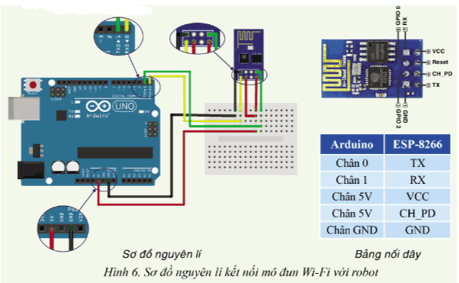
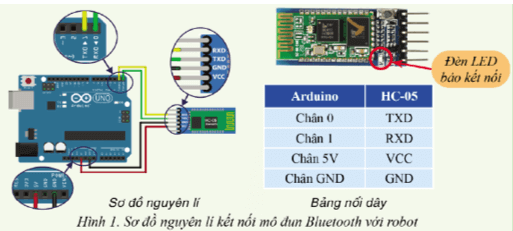
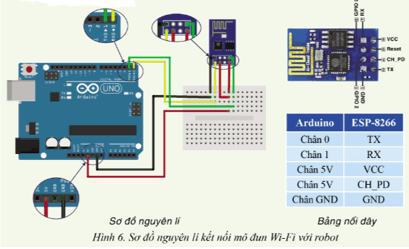
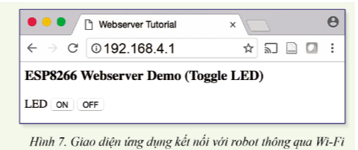

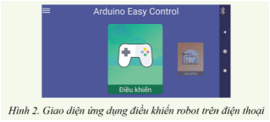
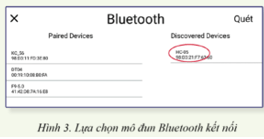
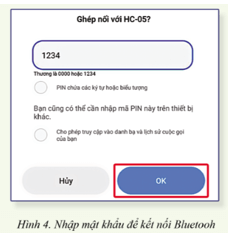
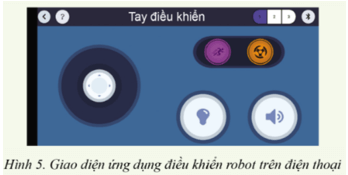



 Giải bài tập SGK & SBT
Giải bài tập SGK & SBT
 Tài liệu giáo viên
Tài liệu giáo viên
 Sách
Sách
 Khóa học
Khóa học
 Thi online
Thi online
 Hỏi đáp
Hỏi đáp

